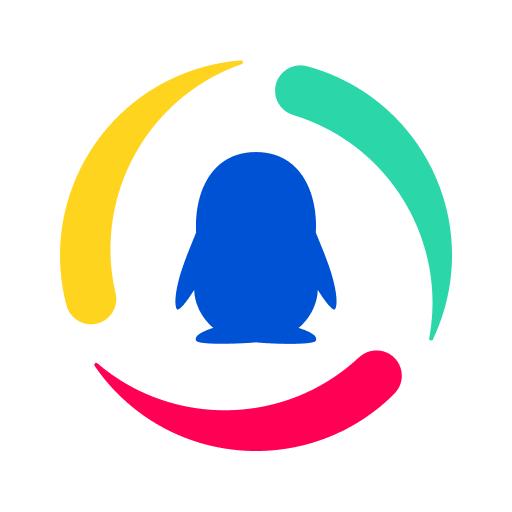台式机如何组装 台式机组装注意事项【详细介绍】
如果你想要入手一台台式电脑的话,自己组装肯定是比直接购买成品机要来的划算一些,性价比也高,那么台式机组装步骤是怎样的呢?你会组装吗?今天小编就带大家一起来了解下台式机组装步骤介绍及注意事项分析。
一、准备工具
台式机组装前,需要准备好梅花螺丝刀、剪子、硅脂、扎带等一些必要的工具。
二、做好防静电工作
台式机组装的时候,做好防静电的工作,因为加入你身上可能会对台式机组装造成一定程度上的损坏。
三、电脑里面的铜螺丝需要全部上齐
台式机组装,电脑里面的铜螺丝需要全部上齐,千万不可以因为省事或者是缺少螺丝而少上。
四、CPU安装
装机的步,一般是安装CPU、CPU散热器与内存。
打开底座、取出保护盖、对好CPU的凹位放下CPU(这时CPU是平稳放下的,确保没有突起部分就是对好位置了),然后盖上铁盖,用力压下铁杆到位,CPU就安装完成。
五、 CPU风扇 安装
很多网友觉得Intel原装CPU散热器很难安装,其实只是没掌握窍门,掌握窍门后,Intel原装散热是很容易安装与拆卸的。首先,要把四个脚钉位置转动到上面箭头相反的方向,然后对准主板四个空位,用力下压,即可完成一个位置的安装,重复四次即可。
六、内存安装
内存的安装很容易,对准内存与内存插槽上得凹凸位,分别左/右用力下,听到“啪”的一小声,左/右卡位会自动口上,然后再用同样方法压好另一边即可。值得注意的是,现在有一些主板,为方便安装显卡,只设置了一个卡位,而安装方法是一样的。
如果换一个方向,内存的凹位于内存插槽的凸位还是对应不上,那么说明主板不支持这种内存,常见DDR2内存与DDR3主板、DDR3内存与DDR2主板,解决方法只能换内存或主板。
七、电源安装
安装好主板上得CPU、散热器和内存后,接下来需要把电源安装在机箱上。

台式机组装
八、主板安装
安装好主板上得CPU、散热器、内存和电源后,接下来需要把主板安装在机箱上。
安装主板有一定技巧,首先要对好主板和机箱的螺丝位,然后在机箱相应的螺丝位上安装铜柱或脚钉,一般是6或9个,主板全部螺丝位要装上以更好固定主板。然后安装主板配件附送的挡板(要先把机箱标配的拆掉,尽管暴力拆吧,以后不会用到的)。放上主板后拧上螺丝。
九、硬盘安装
安装好主板上得CPU、散热器、内存、电源和主板后,接下来需要把硬盘安装在机箱上。
十、光驱安装
安装好主板上得CPU、散热器、内存、电源、主板和硬盘后,接下来需要把光驱安装在机箱上。
十一、显卡安装
安装好主板上得CPU、散热器、内存、电源、主板、硬盘和光驱后,接下来需要把显卡安装在机箱上。
十二、主板接线
主板接线可以说是DIY门槛的一步,尤其是机箱上那些电源灯、开关等线,即使DIY老鸟,没有说明书的情况也觉得头痛。
接在主板上得电源,一般有两种线,24PIN总电源与8PIN/4PIN的CPU辅助供电,对准卡位插上即可。稍有难度的是CPU辅助供电部分,会有两种特殊情况。

台式机
十三、机箱接线
首先是前置USB接口与前置音频接口,以往的机箱两这部分接口没有做到一体化设计(所有线都是散开的,接错一条怎么办?呵呵,等着看好戏吧),非常不人性化,安装难度也大。不过近几年大部分机箱已采用一体化设计,已经对准防呆位置,就可以轻松接上。
然后就是硬盘灯、电源灯、开关、重启和PC喇叭这五个老大难问题了,最简单的方法是查找主板说明书,找到相应的位置,对着接线,记住一个最重要的规律,彩色是正极、黑/白是负极。
现在硬盘和光驱基本都是SATA接口了,接上SATA电源线(5PIN扁口线)和数据线即可。
十四、独立显卡接线
中高端显卡,别忘了要接上6PIN或8PIN的辅助供电哦。一些高端独立显卡,还要接多个辅助供电,要全部接上。电源线不够怎么办?用显卡附送的转接线吧。
十五、完成
大功告成!电脑组装安装完毕。接上显示器和机箱电源的线,链接显示器,正常开机,可以进入BIOS了,准备安装系统。
二、台式机组装注意事项
1、主板的选择与安装,开始用干净的受将风扇和主板放到台式电脑的里面,此时需要小心,不要不要损坏到主板饿其他已经安装好的部件。
2、光驱的组装,注意上光驱的螺丝需要锁住机箱两边的螺丝口,然后才允许接上其他接线。
3、安装台式电脑的硬盘,首先需要确认安装的位置,不能前置风扇相违背,其次还要对准散热器,便于散热。
4、台式电脑的显卡安装,一般上台式电脑有2个插槽一个是PCIEx16,一个是PCIEx4,需要选择在前者安装。
以上就是为你分享的台式机组装步骤介绍及注意事项分析,希望对你有所帮助。
推荐系统
雨林木风 winxp下载 纯净版 永久激活 winxp ghost系统 sp3 系统下载
系统大小:0MB系统类型:WinXP雨林木风在系统方面技术积累雄厚深耕多年,打造了国内重装系统行业知名品牌,雨林木风WindowsXP其系统口碑得到许多人认可,积累了广大的用户群体,是一款稳定流畅的系统,雨林木风 winxp下载 纯净版 永久激活 winxp ghost系统 sp3 系统下载,有需要的朋友速度下载吧。
系统等级:进入下载 >萝卜家园win7纯净版 ghost系统下载 x64 联想电脑专用
系统大小:0MB系统类型:Win7萝卜家园win7纯净版是款非常纯净的win7系统,此版本优化更新了大量的驱动,帮助用户们进行舒适的使用,更加的适合家庭办公的使用,方便用户,有需要的用户们快来下载安装吧。
系统等级:进入下载 >雨林木风xp系统 xp系统纯净版 winXP ghost xp sp3 纯净版系统下载
系统大小:1.01GB系统类型:WinXP雨林木风xp系统 xp系统纯净版 winXP ghost xp sp3 纯净版系统下载,雨林木风WinXP系统技术积累雄厚深耕多年,采用了新的系统功能和硬件驱动,可以更好的发挥系统的性能,优化了系统、驱动对硬件的加速,加固了系统安全策略,运行环境安全可靠稳定。
系统等级:进入下载 >萝卜家园win10企业版 免激活密钥 激活工具 V2023 X64位系统下载
系统大小:0MB系统类型:Win10萝卜家园在系统方面技术积累雄厚深耕多年,打造了国内重装系统行业的萝卜家园品牌,(win10企业版,win10 ghost,win10镜像),萝卜家园win10企业版 免激活密钥 激活工具 ghost镜像 X64位系统下载,其系统口碑得到许多人认可,积累了广大的用户群体,萝卜家园win10纯净版是一款稳定流畅的系统,一直以来都以用户为中心,是由萝卜家园win10团队推出的萝卜家园
系统等级:进入下载 >萝卜家园windows10游戏版 win10游戏专业版 V2023 X64位系统下载
系统大小:0MB系统类型:Win10萝卜家园windows10游戏版 win10游戏专业版 ghost X64位 系统下载,萝卜家园在系统方面技术积累雄厚深耕多年,打造了国内重装系统行业的萝卜家园品牌,其系统口碑得到许多人认可,积累了广大的用户群体,萝卜家园win10纯净版是一款稳定流畅的系统,一直以来都以用户为中心,是由萝卜家园win10团队推出的萝卜家园win10国内镜像版,基于国内用户的习惯,做
系统等级:进入下载 >windows11下载 萝卜家园win11专业版 X64位 V2023官网下载
系统大小:0MB系统类型:Win11萝卜家园在系统方面技术积累雄厚深耕多年,windows11下载 萝卜家园win11专业版 X64位 官网正式版可以更好的发挥系统的性能,优化了系统、驱动对硬件的加速,使得软件在WINDOWS11系统中运行得更加流畅,加固了系统安全策略,WINDOWS11系统在家用办公上跑分表现都是非常优秀,完美的兼容各种硬件和软件,运行环境安全可靠稳定。
系统等级:进入下载 >
相关文章
- QQ怎么改实名认证?qq实名认证在哪里修改?
- win7系统32位和64位的区别是什么?win7系统32位和64位对比分析
- 矢量图怎么做?矢量图制作方法
- winrar分卷压缩怎么操作?winrar分卷压缩的步骤流程
- 微信状态怎么改?微信状态修改方法一览
- 电脑跑分软件排行榜,电脑跑分软件哪个好用?
- oppok10x和k10有什么区别?oppok10x和k10区别一览
- oppok11x和oppok10x哪个好?oppok11x和oppok10x对比分析
- oppok10x和k10哪个性价比高?oppok10x和k10哪个更值得入手?
- 证书生成小程序怎么弄,证书生成发放入口通道制作步骤
- 招聘二维码怎么弄,扫码填写简历的招聘二维码制作步骤
- 怎么做对外查询,微信公众号设置对外查询Excel表数据
- 怎么统计关注微信公众号二维码来源于哪些渠道
- 怎么填写信息后生成word,让Excel里的数据自动填充到word
热门系统
推荐软件
推荐应用
推荐游戏
热门文章
常用系统
- 1番茄花园win11游戏装机版 简体中文 ghost ISO镜像 X64位下载
- 2系统之家win11旗舰版 x64位正式版下载 ghost镜像 华硕笔记本专用下载
- 3 风林火山 Ghost Win11 64位 稳定专业版
- 4【开学季】Windows11纯净版系统番茄花园 ghost系统 ISO镜像 X64位下载
- 5萝卜家园win10企业版 x86全能特快版下载 笔记本专用 GHOST镜像下载
- 6深度技术WINDOWS11旗舰版系统 X64位 V2022.04下载
- 7番茄花园win10娱乐版 x64位中文版下载 ghost镜像 联想电脑专用下载
- 8 电脑公司 Ghost Win11 64位 专业激活版
- 9深度技术win10专业版 免激活 X64位 V2022.04下载